Dépannage et entretien
Dépannage du portable
Dépannage du portable
Cette section contient des solutions à de nombreux types de problèmes que vous pouvez rencontrer avec votre portable. Appliquez les solutions une à une, en respectant leur ordre.
Vous pourrez également :
•
Lancer l'outil de dépannage HP basé sur le Web : double-cliquez sur l'icône
HP Instant Support sur le bureau Windows (Windows 98 ou 2000) ou cliquez sur
Démarrer, Aide et support (Windows XP). Effectuez une recherche ou parcourez la base de données pour trouver l'information relative à votre problème.
•
Cliquer sur Démarrer, Aide (Windows 98 ou 2000) ou Démarrer, Aide et support,
Fixing a Problem (Résolution de problèmes) (Windows XP), et utilisez les outils de dépannage de Windows.
•
Consulter le manuel Microsoft Windows fourni avec votre portable.
•
Consulter les notes HP de la bibliothèque HP en ligne pour obtenir les dernières informations.
•
Rechercher des conseils techniques et des mises à jour logicielles concernant les portables sur le site Web de l'Assistance clientèle HP à l'adresse
(www.hp.com/go/bizsupport).
•
Tester votre portable en exécutant le programme de diagnostic e-DiagTools.
Reportez-vous à la section "Tests du matériel", page 134.
•
Contacter votre revendeur ou Hewlett-Packard (reportez-vous à la section "Contacter
HP pour obtenir de l'aide ou un service de maintenance", page 152). Munissez-vous
de votre portable.
108 Manuel de référence
Dépannage et entretien
Dépannage du portable
Problèmes audio
Le son est inaudible
•
Appuyez plusieurs fois sur l'extrémité arrière du bouton de contrôle du volume.
•
Cliquez sur l'icône des haut-parleurs de la barre des tâches et assurez-vous que la case
Muet n'est pas cochée et que le curseur de contrôle du volume ne se trouve pas en bas de la glissière.
•
Appuyez sur le bouton d'activation/désactivation du son à droite du portable une ou deux fois jusqu'à ce que le voyant s'éteigne.
•
Lorsque vous utilisez l'ordinateur en mode MS-DOS (quand vous utilisez des jeux sous MS-DOS, par exemple), vous trouverez peut-être que le son ne fonctionne pas correctement. Seules les applications Windows tirent pleinement parti des possibilités audio.
Les sons ne s'enregistrent pas
•
Vérifiez les paramètres définis pour l'enregistrement du son en cliquant sur Démarrer,
Programmes, Accessoires, Multimédia (ou Divertissement), Magnétophone.
•
Dans Contrôle du Volume, cliquez sur Options, Propriétés et assurez-vous que le microphone est activé dans les commandes d'enregistrement.
•
Testez le son à l'aide du programme de diagnostic e-DiagTools. Reportez-vous à la
section "Tests du matériel", page 134.
Les haut-parleurs émettent un son fort et aigu (effet Larsen)
•
Dans Réglage du volume, essayez de réduire le volume principal : double-cliquez sur l'icône des haut-parleurs de la barre des tâches.
•
Dans Réglage du volume, cliquez sur Options, Propriétés et sélectionnez l'option de microphone pour les paramètres de lecture. Puis, dans Réglage du volume, vérifiez que le microphone est muet.
•
Evitez d'utiliser simultanément le microphone intégré et le haut-parleur intégré.
Manuel de référence 109
Dépannage et entretien
Dépannage du portable
Problèmes de CD-ROM et de DVD
Vous ne pouvez pas démarrer depuis un CD-ROM ou un DVD présent dans le lecteur de CD-ROM/DVD
•
Vérifiez que le CD ou le DVD est un disque amorçable, comme le CD de récupération , par exemple.
•
Vérifiez que le lecteur de CD-ROM/DVD est sélectionné comme périphérique
d'amorçage (voir "Changement de périphérique d'amorçage", page 30).
•
Redémarrez le portable : cliquez sur Démarrer, Arrêter (ou Arrêter l'ordinateur),
Redémarrer.
•
Testez le lecteur de DVD à l'aide du programme de test e-DiagTools. Reportez-vous à
la section "Tests du matériel", page 134.
La lecture du DVD est irrégulière
•
Des poussières ou des tâches peuvent perturber la lecture du disque. Nettoyez ce dernier avec un chiffon doux. S'il est très rayé, remplacez-le.
•
Si vous visionnez un film DVD sur un portable alimenté par batterie, modifiez le
mode d’alimentation (voir le conseil dans la section “Lecture de films sur DVD”, page 84).
Un film sur DVD s'arrête en cours de lecture
•
Le DVD est peut-être à double face. Ouvrez le tiroir du DVD et lisez le texte figurant vers le centre du disque. S'il est écrit sur la Face A, retournez le disque, fermez le tiroir et appuyez sur le bouton de lecture pour visionner la suite du film.
•
Vous avez pu appuyer sur le bouton de pause par inadvertance. Appuyez sur le bouton de lecture pour reprendre la lecture du film.
Une erreur de code de zone apparaît à la lecture d'un film DVD
•
Des codes de zone peuvent être insérés dans les données des DVD. Ces codes interdisent la lecture des films de DVD en dehors de la zone dans laquelle ils sont vendus. Si vous obtenez une erreur de Code de zone, cela signifie que vous tentez de lire un DVD destiné à une autre zone.
Le portable ne peut pas lire un CD ou un DVD
•
Si le CD ou le DVD n'a qu'une seule face, vérifiez que l'étiquette du disque est orientée vers le haut.
110 Manuel de référence
Dépannage et entretien
Dépannage du portable
•
Nettoyez le disque.
•
Attendez entre 5 et 10 secondes après avoir fermé le tiroir du DVD pour que l'ordinateur ait le temps de reconnaître le CD ou le DVD.
•
Redémarrez le système : retirez le disque du lecteur et cliquez sur Démarrer, Arrêter
(ou Arrêter l'ordinateur), Redémarrer.
•
Si vous avez créé le CD sur un lecteur de type CD-RW, essayez d'utiliser un autre support, comme les supports HP C4403A (CD-R) ou C4404A (CD-RW) recommandés par HP. La qualité de lecture et d'écriture peut être différente d'un support à l'autre.
•
Si vous utilisez votre lecteur de CD-RW avec le portable et avec une station d’accueil, vous devriez étalonner le lecteur à chaque déplacement (en particulier avant la gravure des CD). Pour effectuer l’étalonnage, utilisez le logiciel CD-RW et un CD vierge.
Le film sur DVD ne remplit pas l'écran
•
Sur un DVD double face, chaque face a un format différent (standard ou large). Dans le format large, des bandes noires apparaissent en haut et en bas de l'écran. Pour voir le film dans le format standard, retournez le disque et lisez l'autre face.
Un DVD ne fonctionne pas lorsque deux écrans sont activés
•
Sous Windows 2000, si deux écrans sont activés, appuyez sur Fn + F5 pour passer à un seul écran.
•
Sous Windows 98 ou XP, si vous utilisez le Bureau étendu (deux écrans), déplacez la fenêtre du lecteur de DVD sur l'écran principal. Si vous n'utilisez pas le Bureau
étendu et si les deux écrans sont activés, appuyez sur Fn + F5 pour passer à un seul
écran.
L'ordinateur ne trouve pas Wordpad.exe après l'insertion d'un CD
•
Le système tente d'ouvrir un fichier .doc dans WordPad, mais ne trouve pas le fichier programme Wordpad.exe. Tapez C:\Program Files\Accessories dans la zone de message d'erreur.
Manuel de référence 111
Dépannage et entretien
Dépannage du portable
Problèmes d'écran
L'ordinateur est sous tension, mais l'écran est noir
•
Déplacez la souris ou le stick de pointage ou touchez le pavé tactile. Le contenu de l'écran va s'afficher s'il est en mode Attente.
•
Appuyez sur Fn + F5 au cas où l'écran interne serait désactivé. Répétez cette opération trois fois pour revenir à l'état initial.
•
Si l'ordinateur est froid, laissez-lui le temps de chauffer un peu.
L'écran est difficilement lisible
•
Définissez la résolution par défaut de l'écran à 1024 x 768 pixels ou plus : cliquez sur
Démarrer, Paramètres, Panneau de configuration, Affichage, Paramètres
(Windows 98 ou 2000) ou Démarrer, Panneau de configuration, Appearance and
Themes (Apparence et Thèmes), Display (Affichage) (Windows XP).
•
Un écran externe ne fonctionne pas
•
Vérifiez les connexions.
•
Appuyez sur Fn + F5 au cas où le moniteur externe serait désactivé. Répétez cette opération trois fois pour revenir à l'état initial.
•
L'écran externe peut ne pas être détecté. Dans l'utilitaire de configuration du BIOS, essayez de régler Video Display Device (Périphérique d'affichage vidéo) sur Both
(Les deux) dans le menu Main (Principal).
•
Si vous utilisez un écran de télévision branché sur le port S-vidéo, vous devez
l'activer (voir "Utilisation d'un écran de télévision comme écran", page 93).
•
Testez l'écran avec le programme de diagnostic e-DiagTools. Reportez-vous à la
section "Tests du matériel", page 134.
De hautes résolutions ne peuvent être appliquées à un écran externe
•
Sous Windows 98, utilisez le type d'écran par défaut pour l'écran interne : Ecran par défaut. Si vous changez le type d'écran, les moniteurs externes non Plug-and-Play
(non DDC) ne pourront utiliser de résolutions supérieures à celle de l'écran interne.
Vous pouvez vérifier les paramètres des écrans dans la rubrique Affichage du
112 Manuel de référence
Dépannage et entretien
Dépannage du portable
Panneau de configuration ou en cliquant avec le bouton droit de la souris sur le bureau, puis avec le bouton gauche sur Propriétés.
•
Si vous avez connecté un écran de télévision au port S-video, réduisez la résolution d’affichage à 1024 × 768 ou valeur inférieure.
Si HP Presentation Ready ne prend pas en compte vos réglages vidéo
•
Si vous utilisez un moniteur externe n’étant pas de type « plug-and-play », ouvrez la fenêtre Propriétés de Affichage du Panneau de configuration et sélectionnez un moniteur prenant en charge les paramètres vidéo requis.
Si un ou plusieurs pixels de l'écran semblent défaillants
La fabrication d'écrans TFT est une technologie très précise mais imparfaite et les fabricants ne peuvent produire des écrans "cosmétiquement" parfaits. La majorité, si ce n'est la totalité, des écrans TFT présente un certain niveau d'imperfection. Ces imperfections peuvent être visibles sous certaines conditions d'affichage et apparaître sous la forme de points lumineux, sombres ou noirs. Ce problème est commun à tous les fournisseurs d'écrans TFT et n'est pas spécifique aux écrans des portables HP.
Les écrans TFT des portables HP respectent ou surpassent toutes les normes HP relatives
à la qualité cosmétique des écrans TFT. HP ne garantit pas que ses écrans sont exempts de tout défaut. Les écrans TFT peuvent présenter un petit nombre d'imperfections cosmétiques tout en étant conformes aux spécifications de qualité HP , dont les suivantes :
•
6 pixels maximum restent allumés (toujours la même couleur, par ex. des points blancs, rouges, verts ou bleus).
•
6 pixels maximum restent éteints (toujours noirs).
•
8 pixels maximum au total restent bloqués, allumés ou éteints.
•
Aucun autre pixel bloqué à moins de 15 mm d'un pixel bloqué.
Contactez l'Assistance clientèle de HP, si vous rencontrez un problème de qualité et souhaitez une explication plus approfondie de la qualité des écrans HP. Reportez-vous à
la section "Contacter HP pour obtenir de l'aide ou un service de maintenance", page 152.
Nous espérons qu'à l'avenir, l'industrie pourra produire des écrans présentant de moins en moins d'imperfections et nous réviserons les directives HP dès que ces améliorations pourront être mises en œuvre.
Manuel de référence 113
Dépannage et entretien
Dépannage du portable
Problèmes avec le produit d'accueil
Le port du matériel d'enfichage ne fonctionne pas
•
Vérifiez que la station d'accueil est branchée sur le secteur.
•
Vérifiez le fonctionnement du port correspondant du portable lorsque celui-ci n'est pas enfiché dans le produit d'accueil.
•
Assurez-vous que le portable est correctement inséré dans le produit d'accueil.
•
Consultez le manuel du duplicateur de ports.
Le système d'exploitation se bloque après l'enfichage ou le retrait du produit d'accueil
•
Votre système peut se bloquer si vous enfichez ou désenfichez un ordinateur alors qu'il passe en mode Veille ou est en cours de reprise. Assurez-vous que la mise en veille ou la reprise est complète avant d'enficher l'ordinateur dans le produit d'accueil ou de l'en retirer.
L'icône A du lecteur de disquette disparaît lors de l'enfichage
•
Sous Windows 98, si vous insérez le lecteur de disquette après l'enfichage, l'icône du lecteur A n'est plus disponible. Pour être reconnu, le lecteur doit être présent lorsque l'ordinateur est enfiché dans le produit d'accueil ou réamorcé. En l'absence d'icône A, enfichez de nouveau l'ordinateur avec le lecteur de disquette installé ou redémarrez l'ordinateur.
Un lecteur IDE d'un produit d'accueil ne fonctionne pas
•
Si vous installez un lecteur IDE dans le compartiment des dispositifs PC d'une station de travail, vous devez positionner les cavaliers IDE du lecteur sur Single ou Cable
Select. Chaque fois que vous voulez partitionner ou formater un lecteur dont la capacité est supérieure à 8 Go, vous devez d'abord utiliser le gestionnaire de périphériques pour activer le paramètre Int 13 du lecteur IDE.
Problèmes de disque dur
Le disque dur de l'ordinateur ne tourne pas
•
Vérifiez que l'ordinateur est alimenté. Si nécessaire, branchez l'adaptateur secteur, en vérifiant qu'il est alimenté et connecté à l'arrière de l'ordinateur.
114 Manuel de référence
Dépannage et entretien
Dépannage du portable
•
Retirez puis réinsérez le disque dur. Consultez la section "Remplacement du disque dur", page 102.
Le disque dur émet un sifflement
•
Effectuez immédiatement une sauvegarde du disque.
•
Cherchez si le bruit ne provient pas d'une autre source, par exemple du ventilateur ou de la carte PC.
Les fichiers sont corrompus
•
Sous Windows 98, effectuez un examen de la surface du disque avec ScanDisk. Dans le menu Démarrer, cliquez sur Programmes, Accessoires, Outils système, ScanDisk.
•
Sous Windows 2000 ou XP, double-cliquez sur Poste de travail, sélectionnez le disque à analyser, cliquez sur Fichier, Propriétés et utilisez l'onglet Outils.
•
Lancez le programme antivirus. Consultez la section "Protection contre les virus", page 43.
•
Testez le disque dur à l'aide du programme de diagnostic e-DiagTools. Reportez-vous
à la section "Tests du matériel", page 134.
•
Si nécessaire, vous pouvez formater le disque dur et réinstaller les logiciels d'origine
Problèmes de surchauffe
Il est normal que le portable chauffe pendant son fonctionnement.
L'ordinateur surchauffe de façon excessive
•
Posez-le sur une surface plane afin que l'air puisse circuler tout autour et en dessous de lui.
•
Vérifiez que l'air peut circuler autour des orifices de ventilation situés en bas et à droite de l'ordinateur.
•
Les jeux et les autres programmes utilisant 100 % des capacités de l'unité centrale peuvent entraîner une hausse de la température.
Manuel de référence 115
Dépannage et entretien
Dépannage du portable
Problèmes de liaison infrarouge
Par défaut, le port infrarouge n'est pas activé, vous devez donc le faire avant de l'utiliser.
Vous avez des problèmes de communication infrarouge
•
Vérifiez que la liaison entre les ports infrarouge n'est pas bloquée et que les ports sont vis à vis. Le port infrarouge de l'ordinateur se trouve à droite, sous le bouton de réglage du volume. La distance entre les ports ne doit pas être supérieure à un mètre.
•
Vérifiez les paramètres dans l'utilitaire de configuration du BIOS.
1.
Redémarrez le portable : cliquez sur Démarrer, Arrêter, (ou Arrêter l'ordinateur),
Redémarrer.
2.
Lorsque le logo HP s'affiche, appuyez sur F2 pour accéder à l'utilitaire de configuration du BIOS.
3.
Dans le menu System Devices (Périph. système), vérifiez que Infrared Port (Port infrarouge) est activé et que le mode FIR est sélectionné.
4.
Appuyez sur F10 pour enregistrer vos modifications et quitter l'utilitaire de configuration du BIOS.
•
Assurez-vous que le port infrarouge est utilisé par une seule application.
•
Retirez toutes les cartes PC. La configuration de l'infrarouge peut provoquer un conflit d'IRQ si deux cartes PC sont présentes simultanément.
•
Sous Windows 98, reportez-vous au fichier Readme se trouvant à l'emplacement suivant c:\hp\Drivers\Fir\Readme.txt pour plus d'informations.
Problèmes de clavier ou de dispositif de pointage
Utilisez ces suggestions pour les périphériques intégrés ou externes.
Le curseur est difficile à contrôler
•
Ajustez le pointeur : cliquez sur Démarrer, Paramètres, Panneau de configuration, puis double-cliquez sur Souris (Windows 98 ou 2000), ou cliquez sur Démarrer,
Panneau de configuration, Printers and Other Hardware (Imprimantes et autres matériels), Mouse (Souris) (Windows XP).
116 Manuel de référence
Dépannage et entretien
Dépannage du portable
Si le pavé tactile ou le stick de pointage ne fonctionne pas
•
Ne déplacez pas le pointeur ou ne touchez pas le pavé tactile pendant le réamorçage de l'ordinateur ou la reprise à partir du mode Veille. Si cela se produit, procédez comme suit :
•
Appuyez sur une touche du clavier pour revenir à un fonctionnement normal.
•
Faites passer l'ordinateur en mode Suspendre, puis faites-le reprendre à l'aide du bouton d'alimentation bleu.
•
Si une souris externe est connectée, les dispositifs de pointage intégrés sont normalement désactivés. Vous pouvez modifier ce paramètre à l'aide de l'utilitaire de
•
Redémarrez le portable : cliquez sur Démarrer, Arrêter (ou Arrêter l'ordinateur),
Redémarrer.
Le pavé tactile déplace le pointeur ou le curseur pendant la saisie
•
Si votre portable n’est pas muni d’un stick de pointage, désactivez le pavé tactile (à l’aide du bouton d’activation/désactivation) pendant la saisie. Si votre portable dispose d’un stick de pointage, consultez les suggestions ci-dessous.
•
Augmentez la valeur du paramètre PalmCheck du pavé tactile :
1.
Double-cliquez sur l'icône du pavé tactile dans la barre des tâches.
Ou
Cliquez sur Démarrer, Paramètres, Panneau de configuration, puis double-cliquez sur Souris (Windows 98 ou 2000), ou cliquez sur Démarrer, Panneau de configuration, Printers and Other Hardware (Imprimantes et autres matériels),
Mouse (Souris) (Windows XP).
2.
Cliquez sur l'onglet Tactile et sélectionnez le pavé tactile.
3.
Ajustez le curseur PalmCheck et cliquez sur Appliquer.
•
Désactivez le pavé tactile : dans l'onglet Tactile, sélectionnez le pavé tactile puis
Désactiver et cliquez sur Appliquer.
La souris à molette de défilement PS/2 ne fonctionne pas
•
Les dispositifs de pointage intégrés doivent être désactivés pour que la fonction de défilement de la souris fonctionne. Dans l'utilitaire de configuration du BIOS, vérifiez que l'option Disp. pointage PS/2 est réglée sur Auto dans le menu Périph. Système.
Reportez-vous à la section "Exécuter l'utilitaire de configuration du BIOS", page 137.
Manuel de référence 117
Dépannage et entretien
Dépannage du portable
•
Faites passer l'ordinateur en mode Attente ou éteignez-le avant de brancher la souris à molette de défilement, pour être sûr qu'elle sera détectée correctement.
Pour utiliser de nouveau le pavé tactile, faites passer l'ordinateur en mode Veille ou
éteignez-le avant de débrancher la souris à molette.
•
Testez le clavier et les périphériques de pointage à l'aide du programme de diagnostic
e-DiagTools. Reportez-vous à la section "Tests du matériel", page 134.
Le pavé numérique intégré ne fonctionne pas
•
Pour saisir des chiffres, vérifiez que Verr num est activé.
•
Vérifiez que le verrouillage du pavé numérique intégré est activé (Fn + F8) ou que vous appuyez bien sur la touche Fn en la maintenant enfoncée pour accéder temporairement au pavé numérique intégré.
Vous ne parvenez pas à taper le symbole de l'euro
•
Maintenez la touche Alt Gr enfoncée tout en appuyant sur la touche correspondante.
•
Le symbole de l'euro ne figure pas sur le clavier américain. Vérifiez que le pavé numérique intégré est activé (Fn + F8) ainsi que Verr. num., et maintenez la touche
Alt enfoncée tout en tapant 0128 sur le pavé numérique.
•
La prise en charge du symbole de l'euro nécessite un logiciel disponible auprès de
Microsoft. Il est intégré aux logiciels installés en usine mais peut ne pas être inclus dans une version de Windows achetée dans le commerce.
Problèmes relatifs au réseau local
La carte réseau intégrée ne se connecte pas au réseau local
•
Vérifiez tous les câbles et toutes les connexions. Essayez de vous connecter à une autre station réseau, si possible.
•
Si le voyant vert situé près du port LAN ne s'allume pas, cela signifie que le câble
LAN n'est sans doute pas connecté au réseau ou que le réseau peut être arrêté.
Essayez de connecter un autre ordinateur au câble.
•
Sous Windows 98, double-cliquez sur Réseau dans le Panneau de configuration.
Vérifiez que les clients et les protocoles appropriés sont installés.
•
Vérifiez que le câble LAN appartient à la Catégorie 3, 4 ou 5 pour 10Base-T, ou à la
Catégorie 5 pour 100Base-TX. La longueur maximale de câble est de 100 mètres.
118 Manuel de référence
Dépannage et entretien
Dépannage du portable
•
Cliquez sur Démarrer, Aide (ou Aide et support), puis utilisez le Dépanneur de réseau.
•
Ouvrez le Gestionnaire de périphériques : cliquez sur Démarrer, Paramètres, Panneau de configuration, Système (Windows 98 ou 2000) ou sur Démarrer, Panneau de configuration, Performance and Maintenance (Performances et maintenance), System
(Système) (Windows XP). Si l'interface réseau est désactivée, essayez de la réactiver.
S'il existe un conflit, essayez de désactiver un autre périphérique.
Impossible de consulter le voisinage réseau ou Favoris réseau
•
Vérifiez auprès de l'administrateur réseau si le protocole NetBEUI est pris en charge sur le réseau.
•
Cliquez sur Démarrer, Rechercher, Ordinateur… (Windows 98 ou 2000) ou sur
Démarrer, Rechercher, Computers or People (Ordinateurs ou personnes)
(Windows XP) pour rechercher un ordinateur.
Impossible d'ouvrir une session sur les serveurs Netware
•
Si un serveur Netware utilise le protocole IPX/SPX, vous devrez sans doute forcer le type de trame pour qu'il corresponde à celui du serveur. Pour cela, consultez l'administrateur réseau.
L'ordinateur ne répond pas après l'amorçage
•
Vérifiez si vous avez un réseau TCP/IP sans serveur DHCP. Dans ce cas, le délai de démarrage peut être long du fait de l'activation de DHCP. Prenez contact avec l'administrateur réseau afin de déterminer la meilleure configuration TCP/IP.
Des connexions lentes ou abandonnées sur un commutateur ou un concentrateur de réseau 10/100 sont constatées
•
Le commutateur a peut-être été forcé à 10 Mbit/s. Sous Windows 98, double-cliquez sur Réseau dans le Panneau de configuration pour désactiver la polarité automatique de la carte réseau.
Une connexion réseau lente
•
Sous Windows XP, si votre connexion réseau fait appel à un serveur proxy, activez l’option permettant de passer outre le serveur proxy pour les adresses locales. Vous pouvez effectuer les changements requis dans la fenêtre des propriétés des connections réseau accessible via le Panneau de configuration.
Manuel de référence 119
Dépannage et entretien
Dépannage du portable
Problèmes de mémoire
Un message signale une quantité de mémoire insuffisante
•
Vérifiez qu'il reste suffisamment de place sur le lecteur C.
•
Sous Windows 98, utilisez le Dépanneur de mémoire de l'aide de Windows : cliquez sur Démarrer, puis sur Aide.
•
Si le problème se pose lorsque vous exécutez des programmes MS-DOS, utilisez le dépanneur de programmes MS-DOS ou le dépanneur d'applications dans l'Aide de
Windows : cliquez sur Démarrer, Programmes, Aide, Sommaire de l'aide, Dépannage.
•
Toutes les cartes mémoire fabriquées par d'autres constructeurs n'ont pas été testées sur le portable. Consultez la liste des cartes mémoire testées et agréées sur le site Web des portables HP (http://www.hp.com/notebooks).
•
Testez la mémoire de votre portable en exécutant le programme de diagnostic
e-DiagTools. Reportez-vous à la section "Tests du matériel", page 134.
La mémoire n'est pas accrue après un ajout de RAM
•
Vérifiez que l'ordinateur n'utilise que des modules mémoire PC-133 (RAM) ou supérieurs.
L'ordinateur émet un bip mais ne démarre pas après l'ajout de RAM
•
Le type de RAM que vous avez installé n'est pas compatible avec l'ordinateur. Retirez le module.
Problèmes de modem
Le modem semble fonctionner au ralenti
•
Un excès d'électricité statique ou du bruit sur une ligne peut réduire la vitesse des transmissions. Si tel est le cas, prenez contact avec votre opérateur pour résoudre ce type de problème.
•
Dans le cas d'appels internationaux, le bruit sur les lignes est souvent un problème qu'il est difficile, voire impossible, de résoudre.
120 Manuel de référence
Dépannage et entretien
Dépannage du portable
•
Si la fonction d'appels en attente est activée, désactivez-la. Votre opérateur peut vous fournir les instructions. Cette fonction peut générer des symptômes identiques à ceux de l'excès d'électricité statique.
•
Supprimez les connexions inutiles de la ligne. Si possible, effectuez un branchement direct sur la prise murale.
•
Essayez une autre ligne téléphonique, de préférence une ligne normalement utilisée pour un télécopieur ou un modem.
Le modem ne numérote pas ou aucune tonalité n'est détectée
•
Vérifiez tous les câbles et toutes les connexions.
•
Branchez un téléphone standard sur la ligne téléphonique et vérifiez que cette dernière fonctionne.
•
Vérifiez que personne d'autre n'utilise la même ligne téléphonique.
•
Essayez une autre ligne téléphonique, de préférence une ligne normalement utilisée pour un télécopieur ou un modem.
•
Si vous vous trouvez à l'étranger, le modem peut ne pas reconnaître la tonalité. Dans le Panneau de configuration, double-cliquez sur Modems (Windows 98) ou Options de modems et téléphonie (Windows 2000 ou XP). Essayez de désactiver l'option qui active l'attente de tonalité.
Le modem ne numérote pas correctement
•
Vérifiez le numéro de téléphone que vous avez composé, y compris les chiffres requis pour l'accès extérieur ou longue distance.
•
Dans le Panneau de configuration, double-cliquez sur Modems (Windows 98) ou
Options de modems et téléphonie (Windows 2000 ou XP). Vérifiez les options de numérotation et s'il n'y a pas de numéros en double pour l'accès extérieur ou longue distance.
•
Vérifiez que le numéro que vous avez composé n'est pas occupé.
•
Si vous vous trouvez à l'étranger, le modem peut ne pas reconnaître la tonalité. Dans le Panneau de configuration, double-cliquez sur Modems (Windows 98) ou Options de modems et téléphonie (Windows 2000 ou XP). Essayez de désactiver l'option qui attend une tonalité.
•
Si la fonction d'appels en attente est activée, désactivez-la. Votre opérateur peut vous fournir les instructions.
Manuel de référence 121
Dépannage et entretien
Dépannage du portable
Le modem numérote mais n'établit pas la connexion
•
Vérifiez que vous utilisez une ligne téléphonique analogique (2, 3 ou 4 fils). Vous ne devez pas utiliser de ligne numérique. Dans un hôtel, demandez une ligne de données.
•
Essayez une autre ligne téléphonique, de préférence une ligne normalement utilisée pour un télécopieur ou un modem.
•
Le modem à l'autre extrémité a peut-être un problème. Essayez d'appeler un autre modem.
•
Essayez de désactiver la correction des erreurs et la compression des données.
Le modem n'est pas détecté
•
Vérifiez la configuration du modem. Dans le Panneau de configuration, double-cliquez sur Modems (Windows 98) ou Options de modems et téléphonie
(Windows 2000 ou XP). Vérifiez le port COM.
•
Ouvrez le Gestionnaire de périphériques : cliquez sur Démarrer, Paramètres, Panneau de configuration, Système (Windows 98 ou 2000) ou sur Démarrer, Panneau de configuration, Performance and Maintenance (Performances et maintenance), System
(Système) (Windows XP). Si le modem est désactivé, essayez de l'activer. S'il existe un conflit, essayez de désactiver un autre périphérique.
•
Si vous exécutez le programme de télécopie en utilisant un télécopieur Classe 2, essayez la Classe 1.
Le modem numérote mais vous ne l'entendez pas
•
Vérifiez que le voyant audio est éteint. S'il est allumé, appuyez dessus.
•
Vérifiez le paramètre du volume des haut-parleurs.
•
Dans le Panneau de configuration, double-cliquez sur Modems (Windows 98) ou
Options de modems et téléphonie (Windows 2000 ou XP). Sélectionnez le modem et cliquez sur Propriétés, puis vérifiez le paramètre du volume dans l'onglet Général.
Le modem se connecte mais les données transférées sont erronées
•
Dans le Panneau de configuration, double-cliquez sur Modems (Windows 98) ou
Options de modems et téléphonie (Windows 2000 ou XP). Vérifiez que la parité, la vitesse, la longueur de mot et les bits d'arrêt correspondent sur les modems d'envoi et de réception.
•
Essayez de désactiver la correction des erreurs et la compression des données.
122 Manuel de référence
Dépannage et entretien
Dépannage du portable
Le modem génère un message d'erreur
•
Une chaîne de commandes AT peut contenir une commande incorrecte. Si vous avez entré des commandes sous forme de paramètres supplémentaires pour le modem dans le Panneau de configuration ou dans votre logiciel de communications, vérifiez-les.
Le modem n'envoie pas de télécopie
•
Si vous utilisez la Classe 2 dans le logiciel de télécopie, essayez la Classe 1.
•
Fermez les autres programmes de communication.
•
Si vous télécopiez en imprimant à partir d'une application, vérifiez que vous avez bien sélectionné l'imprimante de télécopie.
•
Essayez de désactiver temporairement les fonctions de gestion de l'alimentation.
Consommation excessive de courant sur la ligne
•
Vérifiez que vous utilisez une ligne téléphonique analogique (2, 3 ou 4 fils). Vous ne devez pas utiliser de ligne numérique. Dans un hôtel, demandez une ligne de données.
Le modem émet des clics de manière répétitive mais ne se connecte pas
•
Vérifiez que vous utilisez une ligne téléphonique analogique (2, 3 ou 4 fils). Vous ne devez pas utiliser de ligne numérique. Dans un hôtel, demandez une ligne de données.
•
Vérifiez tous les câbles et toutes les connexions.
Problèmes de cartes PC (PCMCIA)
L'ordinateur ne reconnaît pas une carte PC
•
Retirez et insérez de nouveau la carte PC.
•
Si votre ordinateur dispose de deux logements de carte PC et de deux boutons d’éjection, insérez la carte PC dans l’autre logement.
•
Appuyez sur le bouton bleu d'alimentation pour faire passer le portable en mode
Attente puis une seconde fois pour quitter ce mode.
•
Redémarrez le portable : cliquez sur Démarrer, Arrêter (ou Arrêter l'ordinateur),
Redémarrer.
•
Si la carte requiert une IRQ, vérifiez qu'il en existe une. Si nécessaire, définissez-la manuellement en lui attribuant une valeur inutilisée (Windows 98 uniquement) :
Manuel de référence 123
Dépannage et entretien
Dépannage du portable
cliquez sur Démarrer, Paramètres, Panneau de configuration, puis double-cliquez sur
Système et utilisez l'onglet Gestionnaire de périphériques.
•
Insérez la carte dans un autre ordinateur pour voir si elle fonctionne correctement.
•
La vidéo à fonction zoom n'est prise en charge que par le logement inférieur.
•
Certaines cartes LAN Xircom CE2 (IIps) ne sont pas compatibles avec le gestionnaire de ports de jeux de Windows 2000. Prenez contact avec Xircom pour savoir si votre carte en fait partie.
•
Lorsque vous utilisez une carte PC installée dans une station d'accueil ou un duplicateur de ports, insérez ou retirez la carte lorsque la station ou le duplicateur est sous tension.
•
Testez la carte PC à l'aide du programme de diagnostic e-DiagTools. Reportez-vous à
la section "Tests du matériel", page 134.
Une carte d'E-S cesse de communiquer correctement
•
La carte a pu être réinitialisée si l'ordinateur est passé en mode Attente ou a été arrêté.
Quittez toutes les applications, puis retirez et réinsérez la carte.
Une carte PC modem ne fonctionne pas
•
Désactivez le modem interne.
1.
Ouvrez le Gestionnaire de périphériques : cliquez sur Démarrer, Paramètres,
Panneau de configuration, Système (Windows 98 ou 2000) ou sur Démarrer,
Panneau de configuration, Performance and Maintenance (Performances et maintenance), System (Système) (Windows XP).
2.
Double-cliquez sur Modem pour afficher la liste des modems installés.
3.
Double-cliquez sur le modem interne, puis sélectionnez l'option de désactivation du modem.
Une carte d'E-S cesse de communiquer correctement
•
Quittez votre application et ouvrez-la de nouveau. Il est possible que la carte ait été réinitialisée si le portable a été mis en mode Attente ou hors tension.
•
Vérifiez les réglages du Panneau de configuration.
124 Manuel de référence
Dépannage et entretien
Dépannage du portable
Problèmes de performances
Pour optimiser ses performances sous Windows 2000 ou XP, le portable doit être équipé d'au moins 128 Mo de mémoire (RAM).
L'ordinateur s'interrompt momentanément ou fonctionne très lentement
•
Cela peut correspondre à un comportement normal de Windows. Les traitements en arrière-plan peuvent affecter les temps de réponse.
•
Certaines opérations effectuées en arrière-plan (comme une analyse antivirus) peuvent ralentir les performances des autres applications.
•
Appuyez sur Ctrl + Alt + Suppr pour vérifier si une application ne répond pas.
•
Redémarrez le portable : cliquez sur Démarrer, Arrêter (ou Arrêter l'ordinateur),
Redémarrer.
•
Certains navigateurs de fichiers répondent lentement pendant le traitement de graphiques ou l'attente de l'expiration de connexions réseau interrompues.
•
Si le disque dur est souvent actif (comme indiqué par son voyant à l'avant de l'ordinateur), lorsque l'ordinateur semble être en pause ou fonctionner lentement,
Windows risque de passer beaucoup de temps à écrire dans son fichier d'échange sur le disque dur. Si cela se produit souvent, envisagez d'installer de la mémoire supplémentaire.
•
Vérifiez l'espace disque disponible. Supprimez les fichiers temporaires et inutiles.
•
Vérifiez les paramètres dans l'utilitaire de configuration du BIOS.
1.
Cliquez sur Démarrer, Arrêter (ou Arrêter l'ordinateur), Redémarrer.
2.
Lorsque le logo HP s'affiche, appuyez sur F2 pour accéder à l'utilitaire de configuration du BIOS.
3.
Dans le menu Energie, réglez Mode gestion alimentation sur Performances max.
4.
Appuyez sur F10 pour enregistrer vos modifications et quitter l'utilitaire de configuration du BIOS.
L'ordinateur ne répond plus
•
Appuyez sur Ctrl + Alt + Suppr pour arrêter l'application bloquée.
•
Appuyez sur le bouton d'alimentation bleu pendant au moins 4 secondes pour arrêter et réinitialiser l'ordinateur. Appuyez de nouveau sur ce bouton pour remettre l'ordinateur sous tension.
Manuel de référence 125
Dépannage et entretien
Dépannage du portable
•
Si rien ne se passe, introduisez un trombone redressé dans le bouton d'arrêt du système, sur le côté droit de l'ordinateur. Appuyez ensuite sur le bouton d'alimentation bleu pour allumer l'ordinateur.
Problèmes d'alimentation et de batterie
L'ordinateur s'éteint dès que vous le mettez sous tension
•
La charge de la batterie est sans doute très faible. Branchez l'adaptateur secteur ou installez une batterie chargée.
L'ordinateur émet un signal sonore
•
L'ordinateur émet un bip à intervalles réguliers ou affiche un avertissement lorsque la batterie est faible. Enregistrez votre travail, quittez Windows immédiatement et insérez une batterie chargée ou branchez l'adaptateur secteur.
La batterie ne se recharge pas
•
Assurez-vous que l'adaptateur secteur est branché sur l'ordinateur et sur le secteur et que son voyant est allumé.
•
Si vous utilisez une rallonge, retirez l'adaptateur de la rallonge et branchez-le directement sur une prise murale.
•
Assurez-vous que la batterie est correctement installée.
•
Tenez l'ordinateur éloigné de toute source de chaleur. Débranchez l'adaptateur secteur et laissez la batterie refroidir car une température élevée empêche celle-ci de se recharger.
•
Si vous disposez d'une autre batterie ou d'un autre adaptateur, essayez-les.
La batterie auxiliaire ne se recharge pas
Si votre ordinateur n’est pas doté d’un voyant de batterie auxiliaire, aucune batterie auxiliaire ne sera acceptée ni chargée.
•
La batterie auxiliaire de l'ordinateur ne commence à se charger que lorsque la batterie principale est totalement chargée.
•
Assurez-vous que l'adaptateur secteur est branché sur l'ordinateur et sur le secteur et que son voyant est allumé.
•
Assurez-vous que la batterie est correctement installée.
126 Manuel de référence
Dépannage et entretien
Dépannage du portable
L'autonomie de l'ordinateur est trop courte
•
Essayez d'économiser l'énergie en appliquant les suggestions énumérées à la section
"Optimisation des batteries", page 58.
•
Si vous exécutez des applications dotées d'une fonction d'enregistrement automatique, comme MS Word pour Windows, vous pouvez accroître l'intervalle entre les enregistrements ou désactiver cette fonction pour réduire les accès au disque dur.
•
Si l'autonomie diminue et si la batterie a plus de deux ans, vous devez peut-être changer cette dernière.
•
Une importante utilisation du modem peut aussi réduire l'autonomie de la batterie.
•
L'utilisation d'une carte PC peut affecter l'autonomie de la batterie.
•
La jauge de la batterie nécessite peut-être un étalonnage. Redémarrez l'ordinateur, appuyez sur F6 lorsque le logo HP apparaît et suivez les instructions apparaissant à l'écran. La batterie principale et les batteries auxiliaires situées dans le compartiment de modules, le cas échéant, sont alors étalonnées dans un processus qui peut prendre quatre à cinq heures par batterie. Vous ne pouvez pas utiliser l'ordinateur pendant ce temps.
Le pourcentage de temps restant de la batterie n'est pas correct
•
Le Temps restant est une estimation et non une valeur précise. Elle est basée sur la fréquence d'utilisation de l'alimentation par l'ordinateur à un moment donné. Cette valeur dépend donc de la tâche en cours et suppose que vous allez continuer à utiliser l'alimentation à la même fréquence jusqu'à ce que la batterie ne soit plus chargée. Par conséquent, si vous vérifiez la valeur Temps restant alors que l'ordinateur effectue une tâche requérant beaucoup d'énergie (telle que la lecture d'un CD ou d'un DVD), la valeur indiquera sans doute un temps restant inférieur à celui dont vous disposez réellement, puisque par la suite vous allez passer à des tâches requérant moins d'énergie.
L'ordinateur ne passe pas immédiatement en mode Attente
•
Si vous avez établi une connexion avec un autre ordinateur, l'ordinateur ne passe pas de lui-même en mode Attente tant que cette connexion est activée.
•
En règle générale, l'ordinateur attend la fin d'une opération en cours d'exécution avant de passer en mode Attente.
Manuel de référence 127
Conseil
Dépannage et entretien
Dépannage du portable
L'ordinateur ne passe pas immédiatement en mode Hibernation
•
Sous Windows 2000 ou XP, vérifiez que le passage au mode Hibernation est pris en compte. Dans le Panneau de configuration, double-cliquez sur Energie ou Power
Options (options d'énergie), puis sur l'onglet Hibernation.
De même, vérifiez l'onglet des modes de gestion de l'alimentation. Vérifiez que les interruptions d'Hibernation de l'alimentation secteur et de la batterie n'ont pas la valeur Jamais.
•
Sous Windows 98, modifiez le délai d'interruption de la mise en veille prolongée dans
Si la RAM de votre ordinateur dépasse 768 Mo, vous devez accroître la partition pour
L'option Mettre en veille n'apparaît pas dans la fenêtre Arrêter
•
Ne laissez pas Windows 98 désactiver Advanced Power Management (APM). Il peut vous inviter à le faire dans certaines situations : répondez toujours "Non".
•
Si l'option Mettre en veille de Windows 98 manque, faites-la réapparaître de la manière suivante :
1.
Dans le Panneau de configuration, double-cliquez sur Système.
2.
Dans l'onglet Gestionnaire de périphériques, développez Périphériques système et sélectionnez Advanced Power Management et cliquez sur Supprimer.
3.
Redémarrez l'ordinateur.
4.
Dans le Panneau de configuration, double-cliquez sur Ajout de nouveau matériel et suivez les instructions pour installer le pilote d'APM.
5.
Redémarrez l'ordinateur.
Problèmes d'impression
Le Dépanneur pour l'impression de l'Aide de Windows vous permettra de résoudre la plupart des problèmes d'impression : cliquez sur Démarrer, Aide (ou Aide et support).
Une imprimante série ou parallèle n'imprime pas
•
Vérifiez que l'imprimante est sous tension et qu'elle contient du papier.
128 Manuel de référence
Dépannage et entretien
Dépannage du portable
•
Vérifiez que vous utilisez le câble ou l'adaptateur de câble d'imprimante approprié et que le câble est sécurisé aux deux extrémités.
•
Vérifiez les erreurs de l'imprimante.
Le bord gauche des pages n'est pas imprimé
•
Certaines applications ne gèrent pas correctement les imprimantes 600 ppp. Si vous utilisez une imprimante 600 ppp (points par pouce), sélectionnez un pilote d'imprimante compatible 300 ppp. Par exemple, sélectionnez une imprimante
HP LaserJet IIIsi (300 ppp) si vous utilisez une imprimante HP LaserJet 600 ppp.
L'imprimante infrarouge n'imprime pas
•
Vérifiez que la liaison entre les deux ports infrarouges n'est pas bloquée et que les ports sont en vis à vis (le port infrarouge de l'ordinateur se trouve à droite, en dessous du bouton de réglage du volume). La distance entre les ports ne doit pas dépasser
1 mètre.
•
Vérifiez que l'imprimante est sous tension et qu'elle contient du papier.
•
Vérifiez les erreurs de l'imprimante.
•
Vérifiez que Windows fonctionne ; sinon l'impression infrarouge ne sera pas disponible.
•
Consultez la section "Problèmes de liaison infrarouge", page 116.
Problèmes de périphériques série, parallèle et USB
La souris série ne fonctionne pas
•
Commencez par vous assurer que vous avez suivi scrupuleusement les instructions d'installation du constructeur et que vous avez effectué correctement toutes les étapes nécessaires pour installer la souris. Si tel n'est pas le cas, recommencez la procédure.
•
Assurez-vous que la connexion au port est correcte.
•
Appuyez sur le bouton d'alimentation bleu pour faire passer l'ordinateur en mode
Attente puis de nouveau pour le faire reprendre.
•
Redémarrez le portable : cliquez sur Démarrer, Arrêter (ou Arrêter l'ordinateur),
Redémarrer.
•
Vérifiez les paramètres de la souris dans le Panneau de configuration : cliquez sur
Démarrer, Paramètres, Panneau de configuration, puis double-cliquez sur Souris
(Windows 98 ou 2000), ou cliquez sur Démarrer, Panneau de configuration, Printers
Manuel de référence 129
Dépannage et entretien
Dépannage du portable
and Other Hardware (Imprimantes et autres matériels), Mouse (Souris)
(Windows XP).
•
Vérifiez que le port série est activé dans l'utilitaire de configuration du BIOS.
Reportez-vous à la section "Exécuter l'utilitaire de configuration du BIOS", page 137.
•
Utilisez une souris qui se connecte au port USB ou au port PS/2. Si un clavier PS/2 est connecté, utilisez un adaptateur PS/2 en Y (accessoire HP F1469A).
•
Vérifiez les paramètres du port dans le Panneau de configuration. Ouvrez le
Gestionnaire de périphériques et double-cliquez sur Ports (COM & LPT).
Le modem série ne fonctionne pas correctement
•
Consultez la section "Problèmes de modem", page 120.
•
Assurez-vous que la connexion au port est correcte.
•
Utilisez le Dépanneur de modem dans l'Aide de Windows : cliquez sur Démarrer,
Aide (ou Aide et support).
•
Dans le Panneau de configuration, double-cliquez sur Modems (Windows 98) ou
Options de modems et téléphonie (Windows 2000 et XP) dans le Panneau de configuration pour modifier les paramètres du modem.
•
Vérifiez que le port série est activé dans l'utilitaire de configuration du BIOS.
Reportez-vous à la section "Exécuter l'utilitaire de configuration du BIOS", page 137.
•
Désactivez le modem interne.
1.
Ouvrez le Gestionnaire de périphériques : cliquez sur Démarrer, Paramètres,
Panneau de configuration, Système (Windows 98 ou 2000) ou sur Démarrer,
Panneau de configuration, Performance and Maintenance (Performances et maintenance), System (Système) (Windows XP).
2.
Double-cliquez sur Modem pour afficher la liste des modems installés.
3.
Double-cliquez sur le modem interne, puis sélectionnez l'option de désactivation du modem.
•
Vérifiez les paramètres du port dans le Panneau de configuration. Ouvrez le
Gestionnaire de périphériques et double-cliquez sur Ports (COM & LPT).
Le port série ou parallèle ne fonctionne pas correctement
•
Assurez-vous que la connexion au port est correcte.
•
Vérifiez les paramètres du port dans le Panneau de configuration. Ouvrez le
Gestionnaire de périphériques et double-cliquez sur Ports (COM & LPT).
130 Manuel de référence
Dépannage et entretien
Dépannage du portable
•
Utilisez l'utilitaire de configuration du BIOS pour vérifier que les ports série et
•
Testez les ports à l'aide du programme de diagnostic e-DiagTools. Reportez-vous à la
section "Tests du matériel", page 134.
Le port USB ne fonctionne pas
•
Contactez le fournisseur du périphérique, ainsi que Hewlett-Packard, pour obtenir les dernières versions des pilotes USB.
•
Vérifiez les paramètres du port dans le Panneau de configuration. Ouvrez le
Gestionnaire de périphériques et double-cliquez sur Contrôleurs de bus USB.
•
Prenez contact avec le fournisseur du périphérique et allez sur le site Web des portables HP (www.hp.com/notebooks) afin d'obtenir la dernière version du pilote du périphérique.
•
Testez le port USB à l'aide du programme de diagnostic e-DiagTools. Reportez-vous
à la section "Tests du matériel", page 134.
Problèmes au démarrage
L'ordinateur ne répond pas au démarrage
•
Branchez l'adaptateur secteur.
•
Appuyez sur le bouton d'alimentation bleu pour mettre l'unité sous tension.
•
Si rien ne se passe, introduisez un trombone redressé dans le bouton d'arrêt du système sur le côté droit de l'ordinateur pour le réinitialiser. Appuyez ensuite sur le bouton d'alimentation bleu pour le remettre sous tension.
•
Si vous n'obtenez aucune réponse, retirez la batterie et l'adaptateur secteur, les cartes
PC et l'ordinateur du produit d'accueil (le cas échéant). Branchez l'adaptateur secteur et redémarrez l'ordinateur à l'aide du bouton d'arrêt du système.
L'ordinateur ne s'initialise pas sur batterie
•
Vérifiez que la batterie est correctement insérée et chargée. Vérifiez sa charge en la retirant et en appuyant à l'arrière de celle-ci. Les voyants indiquent le niveau de charge.
Manuel de référence 131
Dépannage et entretien
Dépannage du portable
•
Si votre système prend en charge les batteries auxiliaires et que vous en disposez, installez une batterie auxiliaire et démarrez l'ordinateur.
•
Si vous disposez d'une autre batterie, essayez-la.
L'ordinateur ne s'initialise pas depuis le lecteur de disquette
•
•
Vérifiez que le lecteur de disquette est sélectionné comme périphérique d'amorçage
(voir la section "Changement de périphérique d'amorçage", page 30).
La reprise est longue après une mise en veille
•
La reprise après mise en veille peut prendre une minute ou plus lorsqu'une carte réseau est installée. Pendant que le système d'exploitation charge les pilotes et contrôle le matériel et les connexions réseau, un curseur clignote à l'écran. Dès que le matériel est réinitialisé, le bureau de Windows s'affiche.
Un message d'erreur de VirusScan s'affiche au démarrage
•
Sous Windows 2000, si vous vous connectez à un réseau par un identifiant différent de celui que vous utilisez pour Windows, attribuez des privilèges d'administrateur
Windows à l'identifiant réseau.
Problèmes de communication par fréquences radio (RF)
Si vous rencontrez des problèmes de communication RF
•
Vérifiez que le voyant de communication RF est allumé.
•
Consultez la section "Problèmes relatifs au réseau local", page 118.
Si vous rencontrez des difficultés pour vous connecter à un autre ordinateur du réseau local (voisinage réseau ou Favoris réseau).
•
Attendez quelques minutes, puis appuyez sur F5 pour rafraîchir la liste des ordinateurs en réseau.
•
Cliquez sur Démarrer, Rechercher, Ordinateurs… (Windows 98 ou 2000) ou sur
Démarrer, Rechercher, Computers or People (Ordinateurs ou personnes) (Windows
XP) pour trouver l'ordinateur souhaité.
132 Manuel de référence
Dépannage et entretien
Dépannage du portable
•
Sous Windows 98, désactivez DNS dans les propriétés TCP/IP : cliquez sur
Démarrer, Paramètres, Panneau de configuration, puis double-cliquez sur Réseau.
Si vous ne parvenez pas à vous connecter à un ordinateur particulier sur le réseau
•
Vérifiez que l'ordinateur est correctement connecté au réseau.
•
Vérifiez que votre paramétrage TCP/IP est correct pour votre réseau : dans le Panneau de configuration, double-cliquez sur Réseau (Windows 98) ou sur Connexions réseau et accès à distance (Windows 2000), ou sur Network Connections (Connexions réseau) (Windows XP).
Si l'icône de connexion RF dans la barre de tâches est rouge
•
Vérifiez que les paramétrages SSID et de canal sont corrects : cliquez sur l'icône de connexion RF dans la barre des tâches et sélectionnez Advanced Configuration
(Configuration avancée).
•
Vérifiez que vous êtes à portée d'un point d'accès (pour une connexion infrastructure) ou de l'autre ordinateur RF (pour une connexion AdHoc).
Vous pouvez vous connecter mais le réseau est lent
•
Vous êtes peut-être dans une zone desservie par plusieurs réseaux locaux RF. Dans ce cas, les réseaux peuvent interférer entre eux.
•
Rapprochez-vous du point d'accès (pour une connexion infrastructure) ou de l'autre ordinateur RF (pour une connexion AdHoc). Vous êtes peut-être trop éloigné pour réaliser une communication grande vitesse.
Manuel de référence 133
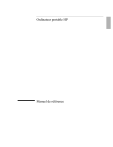
公開リンクが更新されました
あなたのチャットの公開リンクが更新されました。